Expandindo o Projeto usando SystemVerilog
Na criação de projetos FPGA no Quartus Prime, é possível utilizar diversos métodos, incluindo a importação de blocos IP, HDL (Verilog, SystemVerilog e VHDL), entrada de máquina de estado e importação de arquivos EDIF. Vamos agora demonstrar como selecionar um desses métodos no desenvolvimento de um projeto digital. Para concluir essa etapa, apesar de não ser fundamental, é importante que você tenha concluído o tutorial sobre Verilog uma vez que não é nosso objetivo aqui explicar os comandos a medida em que eles são apresentados.
Criando um novo arquivo
Para criar um novo arquivo, clicamos no menu File e então New File…. O Quartus Prime suporta vários formatos de arquivo diferentes para entrada de arquivos. Para entradas baseadas em código, usando HDL, ele suporta todos os padrões VHDL ou Verilog e grande parte das extensões SystemVerilog. Para entrada baseada em esquema, ele inclui um editor esquemático que pode ser usado para criar diagramas de blocos ou diagramas de circuitos. Você pode ainda criar máquinas de estado usando o editor de máquina de estado. O Quartus Prime também inclui também um editor de memória para criar arquivos hexadecimais padrão Intel, ou Memory Initialization Files (MIF) para inicializar RAMs ou ROMs em seu projeto. Você também pode importar arquivos EDIF de ferramentas de terceiros e do Quartus Prime. Ao longo deste tutorial, utilizamos apenas entradas a partir de arquivos de código Verilog e SystemVerilog.
Vamos criar um novo arquivo no formato SystemVerilog HDL. Para isso, nós devemos selecionar a opção SystemVerilog HDL File na caixa de diálogo de criação de novo arquivo, e em seguida clicar em OK. Em seguida, salve o novo arquivo clicando no menu File e em seguida Save as… Certifique-se de escolher o diretório verilog como destino e salve o arquivo com o nome pipemult.sv, se o nome já não tiver sido preenchido para você. Esse será usado para especificar nosso componente top-level. Falaremos sobre ele logo mais adiante neste tutorial. Nós criaremos todo o nosso circuito usando o editor de código incluído no Quartus Prime. Com esse editor você pode tirar proveito de todos os recursos das linguagens HDL.
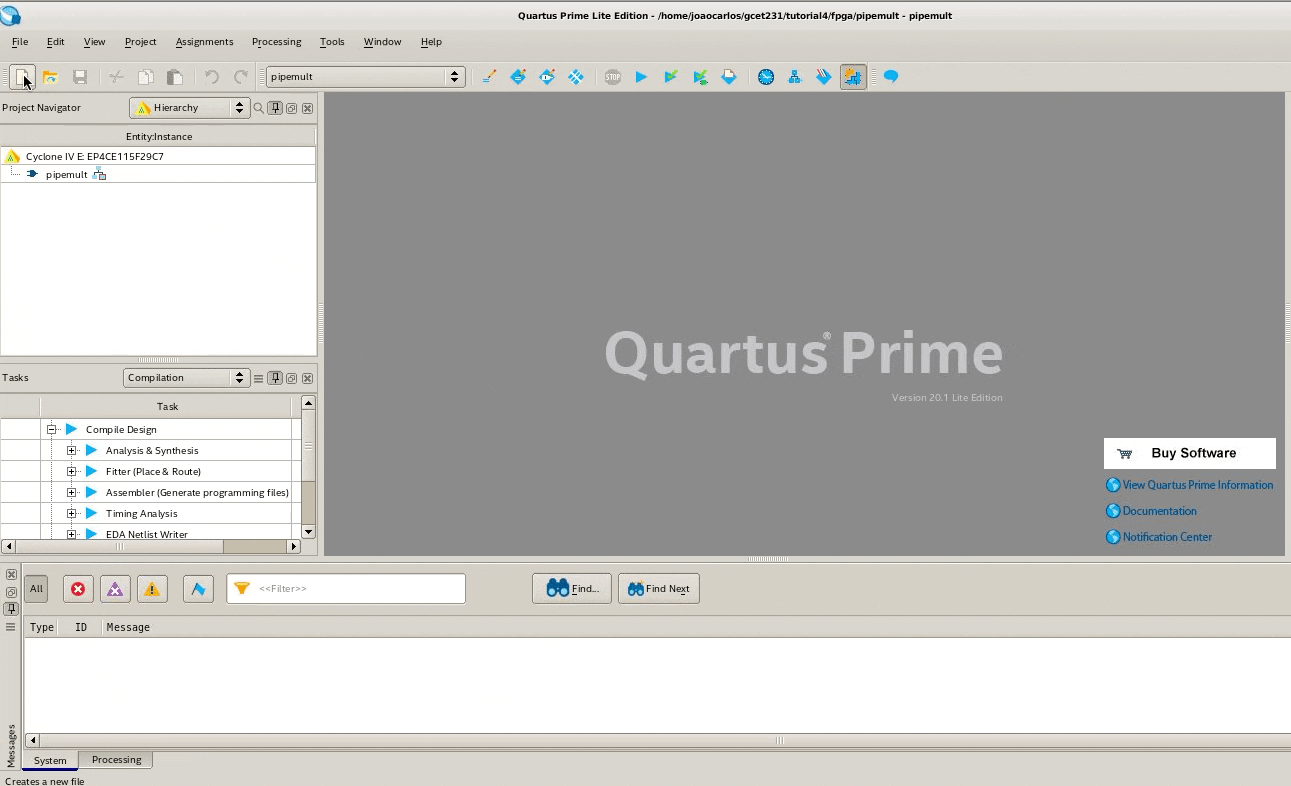
Se preferir, a medida em que for se ambientando com a ferramenta, poderá utilizar seu editor de texto preferido. Nesse caso, usar o Quartus Prime ainda será necessário para realizar a compilação, mapeamento e programação dos dispositivos FPGA.
Arquitetura do circuito
O diagrama abaixo ilustra a estrutura do circuito que iremos desenvolver ao longo desse tutorial. O nosso circuito possui duas entradas de dados de 8 bits dataa e datab, as quais serão operadas sobre um multiplicador simples para números sem sinal. O circuito possui ainda duas entradas de endereço de memória. A entrada wraddr é usada para escrita, enquanto rdaddr é utilizada como endereço de leitura da memória. Finalmente, nosso circuito possui ainda um sinal de habilitação da escrita na memória, nomeado como wren.
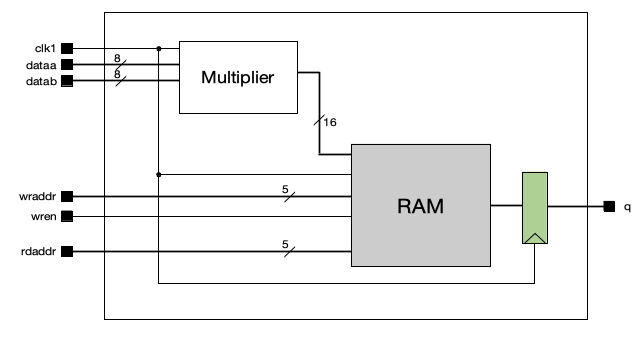
Para implementar a funcionalidade do nosso circuito nós precisamos de um multiplicador $8\times8$ e uma memória RAM $32\times16$ (32 posições de 16 bits). A saída da memória é ligada a um registrador de 16 bits, conectado ao sinal q, única saída do circuito proposto.
Introdução ao Quartus Prime MegaWizard
Você também pode introduzir blocos de IP em seus projetos. Um bloco IP é uma estrutura pré-definida que pode ser personalizada dentro do Quartus Prime. Um IP pode representar qualquer componente, desde elementos de lógica simples até blocos mais complicados, como controladores DDR, memórias ou PLL. A maior parte dos IPs disponíveis no catálogo do Quartus Prime são gratuitos. Vamos criar um multiplicador personalizado a partir do catálogo de IP do Quartus Prime. Se a janela IP catalog não estiver visível, selecione-a no menu Tools, ou no menu View.
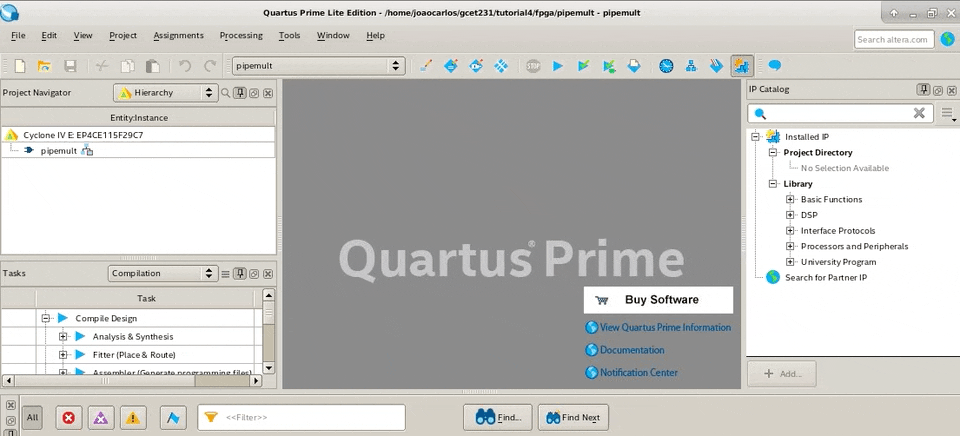
Na janela IP Catalog, localizada à direita da janala principal do Quartus Prime, na opção Library, procure por Basic Functions → Arithmetic e selecione o IP LPM_MULT clicando duas vezes no nome. Na caixa de diálogo Save IP Variation, exibida em seguida, especifique o nome do arquivo de variação IP como mult, adicionando mult ao final do caminho do arquivo, o qual deve corresponder ao diretório do projeto. Selecione a opção Verilog em IP variarion file type e pressione OK.
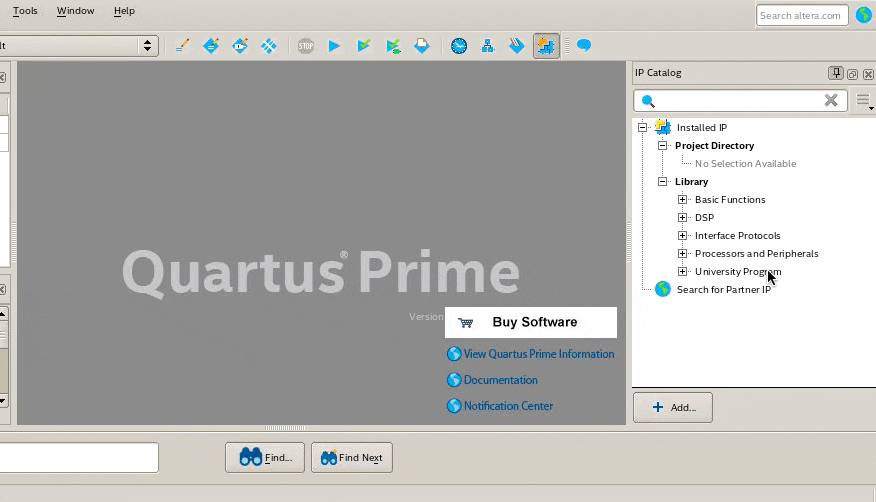
A caixa de diálogo de parâmetros MegaWizard para o multiplicador LPM deve abrir. Na primeira parte, defina a largura dos barramentos dataa e datab da memória para oito bits e mantenha os padrões para todas as outras configurações. Em seguida, clique em Next.
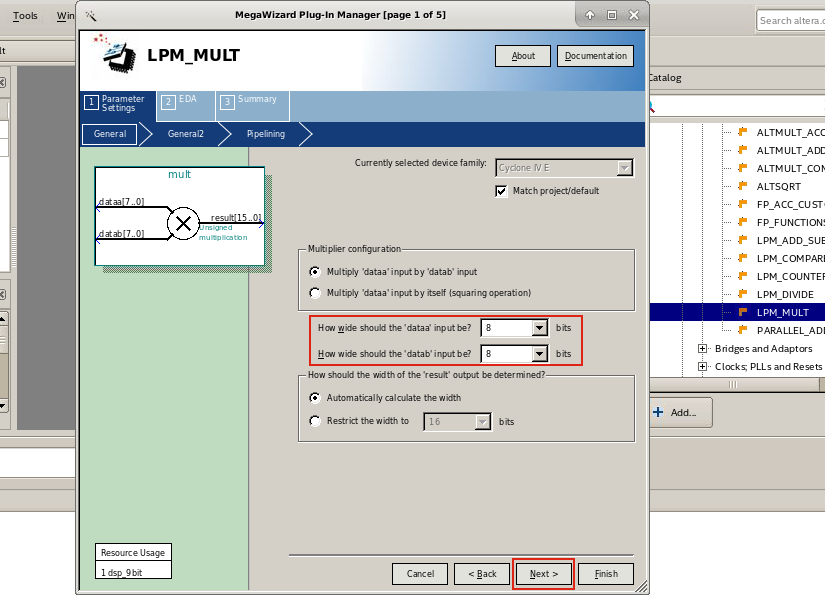
Na próxima página, note que há algumas opções de configuração importantes. A primeira delas permite que definamos um valor padrão para a entrada datab. Em seguida, é possível escolher entre multiplicações com números sem sinal (unsigned) ou com sinal (signed). Por último, encontramos a opção para usar elementos lógicos ou multiplicadores dedicados para implementar o nosso circuito. Vamos usar as configurações padrão do Quartus Prime. Deixe as caixas de seleção com os valores definidos e clique em Next.
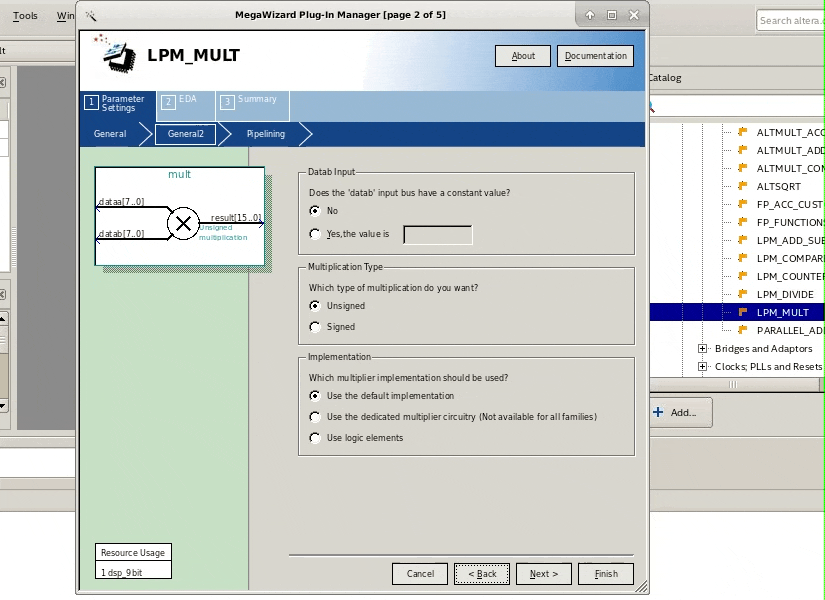
Na próxima página, selecione a opção Yes, I want output latency e especifique 2 (dois) na caixa de texto clock cycles. Clique em Next para continuar. Essa configuração fará com que o Quartus Prime explore o paralelismo para acelerar a execução da operação de multiplicação. Especificamente, estamos usando os dois registradores presentes nos circuitos multiplicadores presentes dentro do dispositivo FPGA.
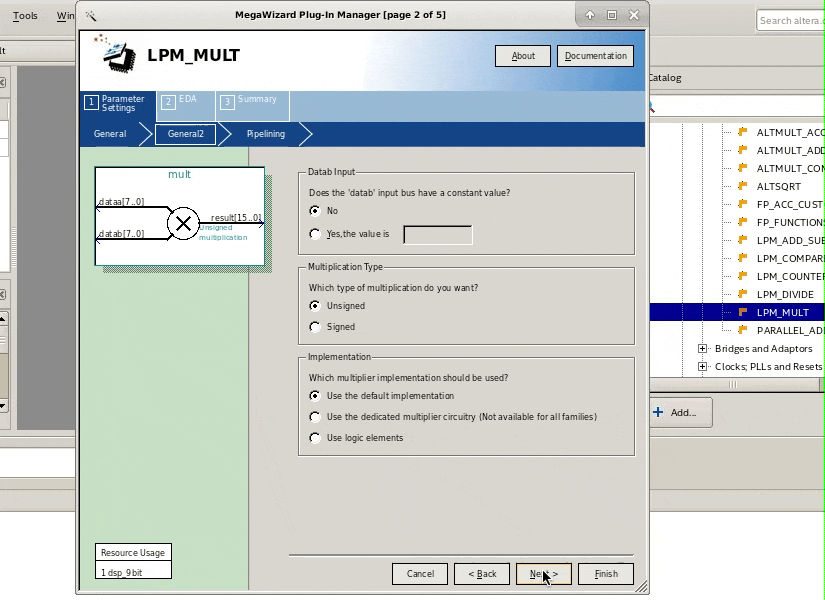
Novamente, nas configurações de EDA, clique em Next para continuar. Na página de resumo – última página do MegaWizard – certifique-se de marcar a caixa de seleção correspondente ao item mult_inst.v. Isso fará com que o assistente produza, entre suas saídas, um arquivo de modelo de instanciação Verilog que será útil logo mais. Clique em Finish para criar o seu multiplicador. Se o assistente perguntar se você deseja adicionar o arquivo IP ao projeto, clique em Yes.
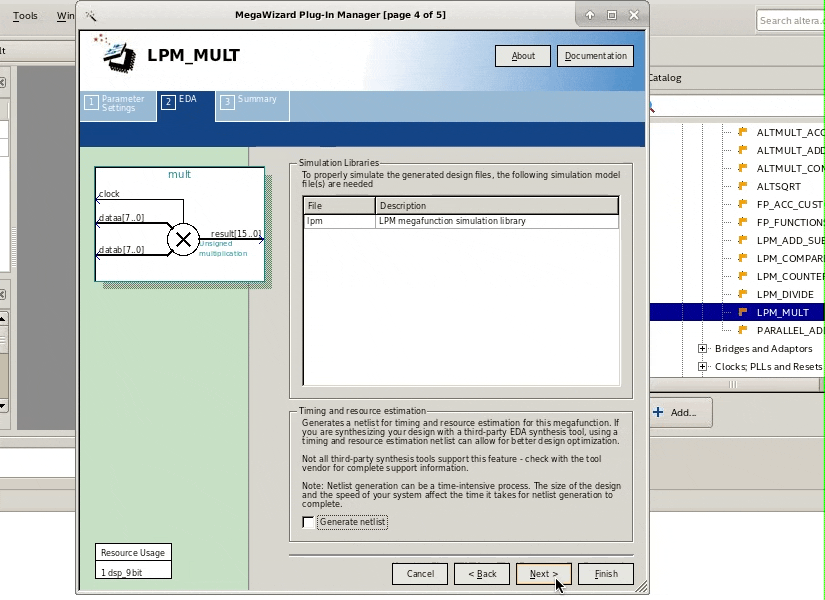
Agora, se você olhar para a guia arquivos no navegador do projeto, você deve ver um novo arquivo chamado mult.qip na lista de arquivos do Project Navitator. Clique no símbolo + ao lado do nome do arquivo e veja o que surge.
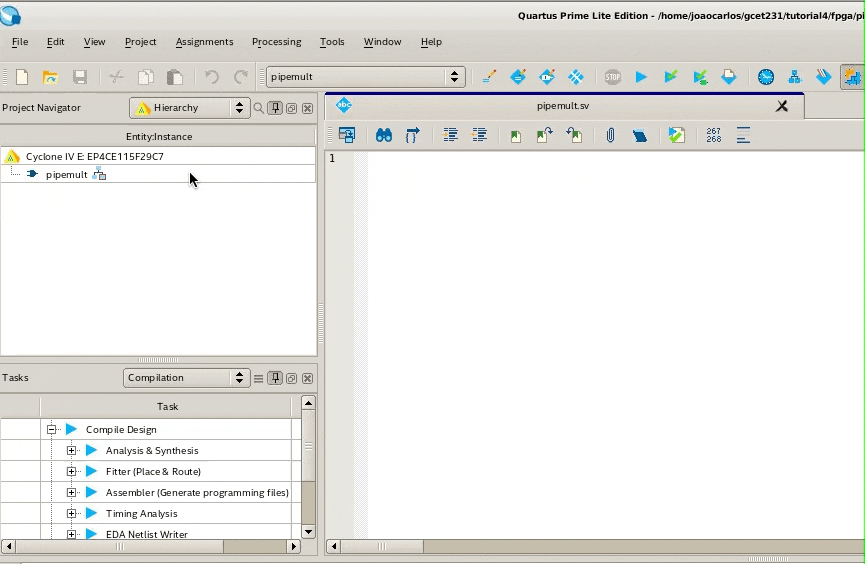
Abra o arquivo mult.ve note como sua estrutura é definida. Um bloco de IP é uma estrutura pré-definida presentes nas bibliotecas de síntese do dispositivo FPGA. Em geral, essas estruturas são especificadas na forma de componentes do dispositivo FPGA. Isso quer dizer que você não pode visualizar sua descrição comportamental.
module mult (
clock,
dataa,
datab,
result);
input clock;
input [7:0] dataa;
input [7:0] datab;
output [15:0] result;
wire [15:0] sub_wire0;
wire [15:0] result = sub_wire0[15:0];
lpm_mult lpm_mult_component (
.clock (clock),
.dataa (dataa),
.datab (datab),
.result (sub_wire0),
.aclr (1'b0),
.clken (1'b1),
.sclr (1'b0),
.sum (1'b0));
defparam
lpm_mult_component.lpm_hint = "MAXIMIZE_SPEED=5",
lpm_mult_component.lpm_pipeline = 2,
lpm_mult_component.lpm_representation = "UNSIGNED",
lpm_mult_component.lpm_type = "LPM_MULT",
lpm_mult_component.lpm_widtha = 8,
lpm_mult_component.lpm_widthb = 8,
lpm_mult_component.lpm_widthp = 16;
endmodule
Faça você mesmo: Analise o código acima e identifique as opções de configuração que você definiu usando o assistente MegaWizard. Essas configurações estão presentes no comando
defparam. O que acha que acontecerá se você alterar os valores de configuração diretamente no arquivomult.v?
Criando módulo Top-Level
Agora que já temos os módulos necessários para a criação do nosso projeto vamos retornar ao nosso arquivo pipemult.sv. Caso o arquivo não esteja aberto, clique duas vezes em pipemult na janela do Project Navigator. Começaremos escrevendo o código que representa a interface de entrada e saída do nosso módulo pipemult. Copie o trecho a seguir para o arquivo pipemult.sv e pressione as teclas ctrl+s para salvar as modificações.
module pipemult (
input [7:0] dataa,
input [7:0] datab,
input clk1,
input [4:0] wraddr,
input [4:0] rdaddr,
input wren,
output [15:0] q
);
// -------------------------------------------------------------
// Corpo do módulo.
// -------------------------------------------------------------
// Insira a seguir as delarações de sinais wire e reg
// -------------------------------------------------------------
// -------------------------------------------------------------
// Insira a seguir as instâncias de descrições comportamentais.
// -------------------------------------------------------------
endmodule
Agora, em seu editor preferido, abra o arquivo mult_inst.v, copie o conteúdo e cole-o na posição indicada do arquivo pipemult.sv. Substitua as entradas de clock e dados de modo que elas correspondam aos sinais especificados nas entradas do módulo pipemult. Por enquanto, vamos deixar o sinal result conectado a um sinal desconhecido. Trataremos dele logo em seguida. Se necessário utilize o trecho de código à seguir.
mult mult_inst (
.clock ( clk1 ),
.dataa ( dataa ),
.datab ( datab ),
.result ( result_sig )
);
Vamos fazer o mesmo para o bloco ram.sv. Nesse caso, como não temos um modelo de instanciação para este componente, vamos extraí-lo a partir da declaração das suas portas de entrada e saída. Antes disso, precisamos criar o sinal que fará a ligação entre o módulo mult e o módulo ram. Podemos fazer isso declarando um sinal do tipo wire. Usaremos o nome já definido no modelo de instanciação do módulo mult. Copie a declaração a seguir e cole no arquivo pipemult.sv na posição indicada nos comentários.
wire [15:0] result_sig;
A instanciação do módulo ram deve se parecer com o código a seguir. Notem que usamos as entradas do módulo pipemult como nossas entradas de endereço de escrita (wraddr) e leitura (rdaddr), clock da memória (clk1), além do sinal de habilitação de escrita na memória (wren). Perceba ainda, que ligamos a saída do módulo multiplicador (result) à entrada de dados da memória (data) através do sinal result_sig. Nossa memória será configurada como uma RAM síncrona de porta única com 32 posições com 16 bits. Utilize o modelo de a seguir e posicione-o após a instanciação do módulo mult.
ram #(
.DATA_WIDTH(16),
.ADDR_WIDTH(5)
) ram_inst (
.data(result_sig),
.wraddr(wraddr),
.rdaddr(rdaddr),
.we(wren),
.clk(clk1),
.q(q_sig)
);
Para finalizar a especificação do nosso circuito, precisamos implementar um registrador de saída da memória, assim como apresentado no diagrama da arquitetura do circuito. Para isso, crie um novo arquivo, clicando no menu File → New e, em seguida, escolha SystemVerilog HDL File. Salve-o com o nome d_ff.sv. Em seguira, copie o trecho de código a seguir e pressione ctrl+s para salvar o arquivo.
module d_ff (
input clk,
input [15:0] d,
output reg [15:0] q
);
always@(posedge clk) begin
q <= d;
end
endmodule
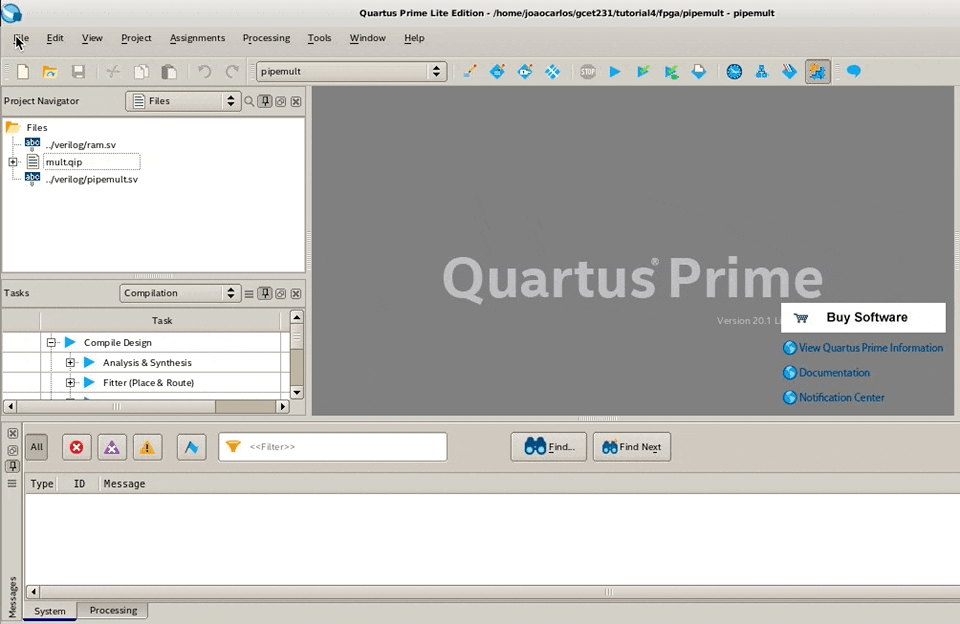
Vamos concluir a especificação HDL do nosso circuito instanciando o registrador e conectando-o à saída da memória RAM. Para isso, primeiro precisamos declarar o sinal que representa a ligação entre as instâncias dos módulos ram e d_ff. Para este propósito criaremos o sinal q_sig.
wire [15:0] q_sig;
Agora podemos adicionar uma instância do nosso módulo d_ff, de acordo com o trecho de código a seguir.
d_ff d_ff_inst (
.clk( clk1 ),
.d( q_sig ),
.q( q )
);
Se você chegou até aqui, cumprindo todas as etapas descritas nesse tutorial, o código do módulo pipemult deve se parecer com o que é apresentado a seguir.
module pipemult (
input [7:0] dataa,
input [7:0] datab,
input clk1,
input [4:0] wraddr,
input [4:0] rdaddr,
input wren,
output [15:0] q
);
// -------------------------------------------------------------
// Corpo do módulo.
// -------------------------------------------------------------
wire [15:0] result_sig;
wire [15:0] q_sig;
mult mult_inst (
.clock ( clk1 ),
.dataa ( dataa ),
.datab ( datab ),
.result ( result_sig )
);
ram #(
.DATA_WIDTH(16),
.ADDR_WIDTH(5)
) ram_inst (
.data(result_sig),
.wraddr(wraddr),
.rdaddr(rdaddr),
.we(wren),
.clk(clk1),
.q(q_sig)
);
d_ff d_ff_inst (
.clk( clk1 ),
.d( q_sig ),
.q( q )
);
endmodule
Para garantir que não há erros de sintaxe ou semântica no seu código, o Quartus Prime possui uma ferramenta de análise específicamente elaborada com esse propósito. Para isso, clique no menu Processing e, em seguida, Analyze Current File. Faça isso para todos os arquivos que você criou, especialmente para o pipemult.sv.
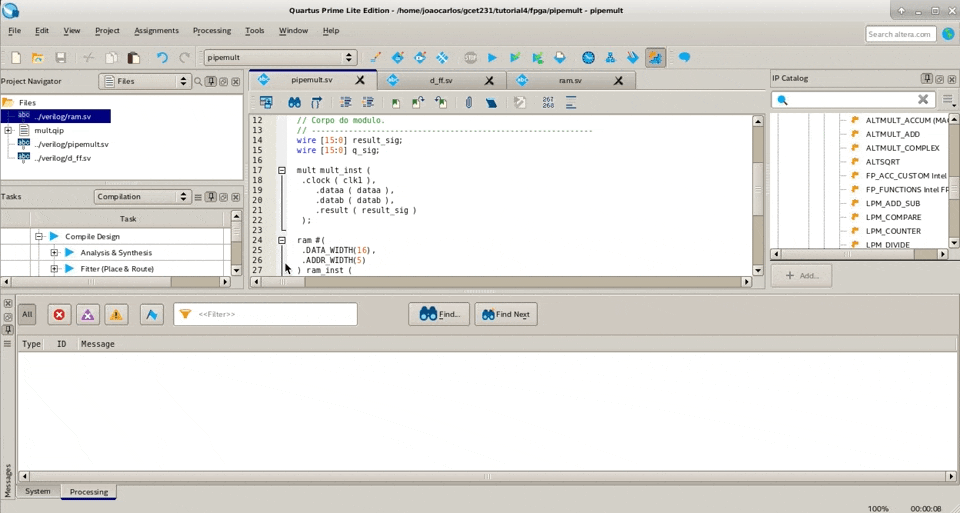
Se tudo correr como esperado, você deve visualizar um conjunto de mensagens semelhante às que são apresentadas a seguir.
[...]
Info: Quartus Prime Analyze Current File was successful. 0 errors, 1 warning
Info: Peak virtual memory: 659 megabytes
Info: Processing ended: Mon Apr 26 11:32:26 2021
Info: Elapsed time: 00:00:07
Info: Total CPU time (on all processors): 00:00:25
Se algo der errado, você verá uma mensagem de erro destacada na cor vermelha. Se esse não foi o seu caso, parabéns, você concluiu a etapa de entrada de projeto do nosso experimento e poderá seguir adiante. Caso contrário, verifique qual foi o erro encontrado e tente solucioná-lo. Se necessário retorne algumas etapas do tutorial.
| Explorando o Projeto Recém Criado | Compilando o Projeto | | :——————————————————- | ———————————: |